Correggi l'errore di Windows Update 0x800703ee
Windows 10 presenta alcune stranezze e la parte più fastidiosa è un aggiornamento che non viene installato. Molte persone hanno segnalato Error 0x800703ee , soprattutto quando tentano di aggiornare il proprio sistema Windows . Questo può essere frustrante per te come utente che vuole solo che il proprio computer funzioni come previsto. Ma se vuoi velocizzare il tuo PC senza aspettare che Microsoft risolva il problema, ci sono alcune cose che puoi fare. Qui in questo post, abbiamo spiegato tutte le possibili soluzioni che possono aiutarti a correggere l' errore 0x800703ee(Error 0x800703ee) .
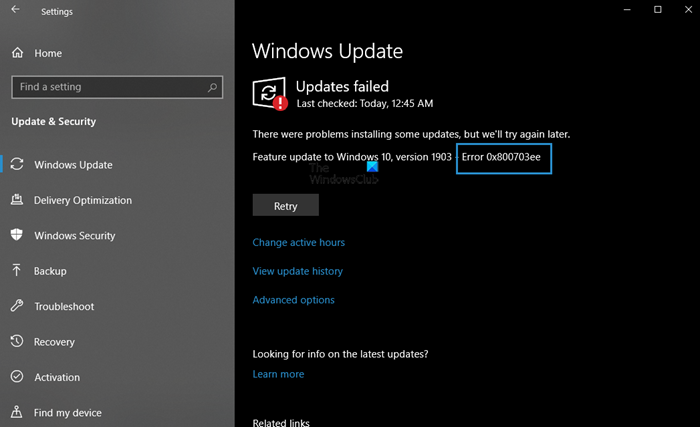
Come correggere l'errore di aggiornamento di Windows 0x800703ee(Windows Update Error 0x800703ee)
Gli utenti riscontrano spesso diversi tipi di codici di errore durante l'aggiornamento di Windows 10 . Molti hanno riscontrato questo problema durante il tentativo di installare il prossimo aggiornamento(Update) delle funzionalità . Nel caso in cui riscontri lo stesso problema durante l'aggiornamento di Windows 10 , prova alcune delle soluzioni elencate di seguito:
- Esegui lo strumento di risoluzione dei problemi di Windows Update
- Controlla lo stato dei servizi di Windows Update
- Cancella il contenuto della cartella SoftwareDistribution e catroot2
- Installa l'aggiornamento manualmente
- Utilizzare lo strumento di creazione multimediale per installare l' (Use Media Creation Tool)aggiornamento(Update) delle funzionalità non riuscito
Vediamo nel dettaglio ciascuno di questi metodi:
1] Esegui lo strumento di risoluzione dei problemi di Windows Update(Run Windows Update Troubleshooter)
Se riscontri il codice di errore di Windows Update 0x800703ee sul tuo PC Windows 10, puoi utilizzare lo strumento di risoluzione dei problemi di Windows Update(Windows Update Troubleshooter) per risolvere il problema. Segui i passaggi seguenti per farlo:
- Premi il tasto Windows + I scorciatoia da tastiera per aprire l' app Impostazioni(Settings)
- Fare clic sulla categoria Aggiornamento e sicurezza(Update & Security)
- Usando la sezione di sinistra, seleziona l' opzione Risoluzione dei problemi(Troubleshoot)
- A destra dello schermo, fai clic su Ulteriori soluzioni per la risoluzione dei problemi(Additional troubleshooters) .
- Ora fai clic sull'opzione Windows Update .
- Seleziona il pulsante Esegui come strumento di risoluzione dei problemi(Run as troubleshooter) .
Una volta completato correttamente il processo, riavvia il computer e verifica l'errore.
2] Controlla lo stato dei servizi di (Services)Windows Update(Check Windows Update)
Successivamente, puoi aprire Gestione servizi(Sevices) e controllare lo stato dello stato relativo a Windows Update . Per fare ciò, utilizzare i seguenti suggerimenti:
- Apri la finestra di dialogo Esegui(Run) premendo i tasti Windows Windows + R
- Digita Services.msc nella casella di testo e premi Invio(Enter) .
- All'interno della finestra Gestione servizi(Service) , cerca i servizi elencati di seguito e assicurati che la configurazione predefinita sia la seguente:
- Servizio Windows Update – Manuale(Windows Update Service – Manual) ( attivato(Triggered) )
- Servizi(Services) medici di Windows Update (Update Medic) – Manuale(– Manual)
- Servizi crittografici – Automatici
- Servizio di trasferimento intelligente in background – Manuale(Background Intelligent Transfer Service – Manual)
- Avvio processi server DCOM – Automatico(DCOM Server Process Launcher – Automatic)
- Mapper endpoint RPC – Automatico
- Programma di installazione di Windows – Manuale.
Una volta completati i passaggi, chiudi la finestra Servizi(Services) , quindi esegui nuovamente Windows Update e verifica che ha aiutato.
3] Cancella il contenuto della cartella SoftwareDistribution e catroot2
È stato segnalato che la cancellazione manuale della cartella della cache di Windows Update aiuta a risolvere molti problemi riscontrati durante l'installazione degli ultimi aggiornamenti sugli aggiornamenti di Windows 10 . Se vuoi cancellare completamente la cache di Windows Update , dovrai svuotare le cartelle SoftwareDistribution e Catroot2 .
- Fare clic con il pulsante destro del mouse sul pulsante Start e selezionare Esegui(Run ) dall'elenco dei menu.
- Digita(Type) cmd nella casella di testo e premi Ctrl+Shift+Enter per aprire il prompt dei comandi con il diritto di amministratore(command prompt with the admin right) .
- Dovrai fare clic sul pulsante Sì(Yes) quando vedrai l'UAC sullo schermo.
- Una volta aperto, digita i seguenti comandi e premi il tasto Invio(Enter) dopo aver digitato ogni comando:
net stop wuauserv net stop cryptSvc net stop bits net stop msiserver
- Dopo aver eseguito correttamente i comandi precedenti, digita i seguenti comandi e premi invio dopo ogni comando:
ren %systemroot%\System32\Catroot2 Catroot2.old ren %systemroot%\SoftwareDistribution SoftwareDistribution.old
- Ora, per avviare i servizi di (Services)Windows Update , digita nuovamente il comando seguente. Inoltre, premi invio dopo ciascuno di essi:
net start wuauserv net start cryptSvc net start bits net start msiserver
- Dopo aver terminato la procedura sopra, riavvia il PC e controlla se il codice di errore è stato corretto.
4] Installa manualmente l'aggiornamento
Nel caso in cui riscontri ancora il codice di errore, puoi scaricare manualmente gli aggiornamenti di Windows dal (Windows)catalogo di Microsoft Update(Microsoft Update catalog) . Dopo aver scaricato la cartella zippata, estraila sul tuo computer ed esegui il file di installazione.
5] Utilizzare Media Creation Tool per installare l' (Use Media Creation Tool)aggiornamento(Update) delle funzionalità non riuscito
Nel caso in cui nessuno dei metodi precedenti ti aiuti a risolvere il problema, puoi utilizzare Media Creation Tool per scaricare l'aggiornamento e quindi installarlo in un secondo momento.
Come posso riparare un aggiornamento di Windows(Windows Update) danneggiato ?
Per correggere gli aggiornamenti di Windows(Windows Updates) danneggiati , è necessario ripristinare manualmente i componenti di Windows Update(Reset Windows Update components) per risolvere questo problema. Puoi anche eseguire lo strumento di risoluzione dei problemi di Windows Update(Windows Update Troubleshooter) .
Windows 10 ha uno strumento di riparazione?
Windows 10 è un ottimo sistema operativo che ha enormi miglioramenti rispetto ai suoi predecessori e ha molti altri vantaggi. È facile da usare, ha un alto livello di sicurezza e può essere aggiornato automaticamente per assicurarti di avere le ultime funzionalità. Sebbene Windows 10 sia un eccellente sistema operativo, ciò non significa che non possa avere problemi. Nonostante tutte queste fantastiche funzionalità, Windows 10 ha ancora alcuni bug. Fortunatamente esiste uno strumento di riparazione per Windows 10 che può risolvere alcuni di questi problemi per te.
SUGGERIMENTO(TIP) : ecco un elenco di errori di installazione o aggiornamento di Windows 10(Windows 10 Installation or Upgrade Errors) che possono aiutare a risolvere il problema in modo specifico. Questo post aiuterà gli amministratori IT a risolvere gli errori di aggiornamento di Windows 10 .
Related posts
Fix Windows 10 Update Error 0x800703F1
Fix Windows Update Error C8000266?
Fix Windows Update Error 0x80070005
Come Fix Windows Update Error 0xc1900201
Come Fix Windows Update Error Code 80244010
Fix Windows Update error 0xc0020036 su Windows 10
Fix Windows Update error 0x80070422 su Windows 10
Fix Error 0x80072efe su Windows 10 Update Assistant
Come correggere Windows Update Error 0xc1900223
Fix Windows Update Error Code 8024A000
Fix Windows Update Error Code 0xd0000034
Fix Windows 10 Update Error 0xc1900104 Quando si installa Feature Update
Come correggere Windows Update Error Code 0x8024402c
Fix Windows Aggiorna error 0x80240023 su Windows 10
Come Fix Windows 10 Update Error 0x8007042B
Fix Windows Update error 0x8e5e03fa su Windows 10
Fix Windows Update Error 0x80245006 in Windows 11 o Windows 10
Windows Update Error 0X800B0101, Installer ha riscontrato un errore
Fix Windows Update Error 0x80246010 su Windows 10
Fix Windows Update Error Code 8024a112
